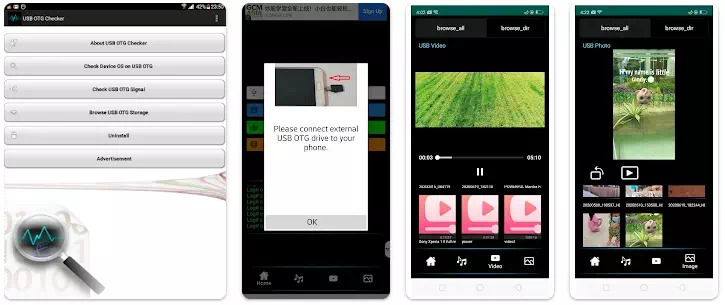Meer informatie over de beste en belangrijkste toepassingen van kabel USB OTG op uw Android-apparaat.
kabel toegestaan USB onderweg , bekend als USB OTG of kabel OTG Gewoon, voor apparaten die sindsdien USB fungeren als host, waardoor apparaten kunnen worden aangesloten USB andere uit.
Het wordt voornamelijk gebruikt om de functionaliteit van uw apparaat uit te breiden. U kunt snel gegevens overzetten van uw smartphone naar een flashstation en vice versa.
Beste gebruik van OTG-kabel die elke gebruiker moet weten
weet je dat OTG-kabel Kan het meer dan alleen gegevens overdragen? Dus in dit artikel hebben we de beste OTG-kabeltoepassingen verzameld, waarvan u misschien niet op de hoogte was.
Laten we dus samen de belangrijkste toepassingen van een OTG-kabel leren kennen.
1. Laad je Android-apparaat op met een ander apparaat

Hoewel de recente nu omgekeerd draadloos opladen ondersteunt, heb je nog steeds een speciaal apparaat nodig. Wat veel gebruikers van Android-apparaten niet weten, is dat je een OTG-kabel kunt gebruiken om je Android-smartphone op te laden met een ander Android-apparaat.
En om uw Android-smartphone omgekeerd op te laden, hoeft u alleen maar een OTG-kabel op de telefoon aan te sluiten die als stroombron zal fungeren. Zodra dit is gebeurd, moet u de telefoon die u wilt opladen via een USB-kabel op de OTG-poort aansluiten.
Bij deze methode zal je (telefoon)voeding het batterijvermogen overdragen naar je andere Android-smartphone. De oplaadsnelheid zal langzaam zijn, maar de batterij verliest wel stroom.
2. Sluit de draagbare harde schijf aan

U kunt uw draagbare harde schijf of externe opslag aansluiten met behulp van een OTG-kabel. U moet de OTG-kabel aansluiten op uw smartphone en externe opslag.
Nadat je verbinding hebt gemaakt, heb je eenvoudig toegang tot het externe opslagapparaat en kun je zelfs bestanden van je telefoon naar de externe opslag overbrengen met behulp van een OTG-kabel. Hiervoor heb je wel een compatibele smartphone nodig.
3. Sluit de gameconsole aan

Het spelen van first person schietspellen op Android is saai, toch? Waarom sluit je de gameconsole niet aan? Op Android sluit je de gameconsole aan via een OTG-kabel.
Tegenwoordig ondersteunen veel Android-games een externe gamepad, en je kunt er eenvoudig een aansluiten op je Android-apparaat via een OTG-kabel.
4. USB-lichtaansluiting

Heb je ooit gedacht dat je telefoon een LED zou kunnen oplichten? Natuurlijk zeg je nee! U kunt echter verbinding maken LED lamp USB-apparaat naar uw Android-telefoon met behulp van een OTG-kabel.
Je kunt zelfs een LED-zaklamp aansluiten om 's nachts foto's te maken als je telefoon geen flitser aan de voorkant heeft.
Mogelijk bent u ook geïnteresseerd in meer informatie over: Top 10 gratis Spotlight-apps voor Android-apparaten voor 2022
5. Sluit de LAN-kabel aan
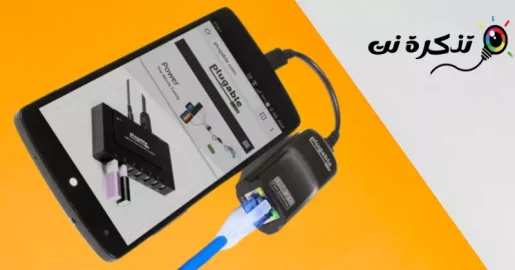
Wil je bezorgen internet kabel أو LAN أو Ethernet Internetten op je telefoon? Dit doe je met een OTG-kabel. Een OTG-kabel kan uw Android-apparaat verbinden met een netwerk Ethernet أو LAN voor internetten.
U moet hiervoor een LAN-naar-USB-connector aanschaffen en gebruiken. In de meeste gevallen detecteert de telefoon automatisch een verbinding Ethernet En het internet zal beginnen te werken.
6. Deel contacten en berichten tussen twee telefoons
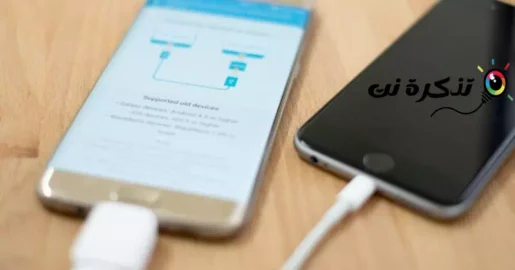
met hulp SmartSwitch-app Aangeboden door Samsung, kunt u berichten, belgeschiedenis, contacten en meer overbrengen tussen Android-apparaten met behulp van een OTG-kabel.
Dit is erg handig en verbruikt ook minder batterijbronnen. Het kan u ook helpen tijd te besparen en de noodzaak om een app van derden te installeren te elimineren.
7. Verbind toetsenbord en muis met Android

Als u uw telefoon gebruikt voor berichten, wilt u misschien een toetsenbord aansluiten. Niet alleen het toetsenbord, maar je kunt de muis ook met een OTG-kabel op je Android-telefoon aansluiten.
Mobiele gamers geven er meestal de voorkeur aan om een muis en toetsenbord op hun pc aan te sluiten met behulp van een OTG-kabel om games te spelen, omdat gamen daarmee een stuk eenvoudiger wordt.
8. Verbind de camera met Android
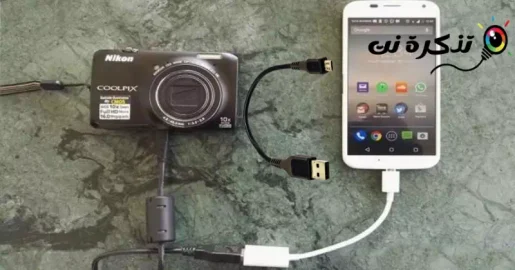
Als je van fotografie houdt, verbind je je Android-apparaat misschien liever met een camera. Als je van deze methode houdt, hoef je je laptop niet overal mee naartoe te nemen om je foto's over te zetten.
Het is handig om de camera via een OTG-kabel op de telefoon aan te sluiten, omdat het beide draagbare apparaten zijn.
9. Documenten afdrukken die zijn opgeslagen op een Android-telefoon

Deze methode is vergelijkbaar met het aansluiten van toetsenborden en muis, u kunt uw printer op uw telefoon aansluiten met behulp van een OTG-kabel. Nadat u verbinding hebt gemaakt, kunt u uw Android-telefoon gebruiken om rechtstreeks vanaf de printer af te drukken.
Dit is echter alleen mogelijk als de printer plug-and-play USB ondersteunt. Waar u de applicatie kunt gebruiken PrinterShare mobiel printen Om documenten af te drukken, downloadt de toepassing automatisch USB-printerstuurprogramma's naar uw apparaat.
10. Sluit de USB-koelventilator aan

Je hebt misschien veel koelers gezien voor laptops met USB-ondersteuning. Op dezelfde manier kunt u een draagbare ventilator van stroom voorzien met een USB-kabel.
U moet dus de USB-ventilator op uw Android-telefoon aansluiten met behulp van een OTG-kabel.
11. Muziek maken op Android

U kunt verschillende muziekinstrumenten aansluiten die compatibel zijn met: Muziekinstrumenten Digitale Interface wat een acroniem is voor MIDI In Engels: Muziekinstrument digitale interface Met je Android-smartphone via een kabel USB OTG. U kunt toetsenborden en andere apparaten aansluiten.
Het aansluiten van MIDI-compatibele muziekinstrumenten op Android is heel eenvoudig, omdat er geen extra stuurprogramma's nodig zijn om te werken. U kunt echter een app voor muziekcomponisten van derden gebruiken om de muziekinstrumenten beter te gebruiken.
Dus, als u op zoek bent naar manieren om muziek te maken op uw Android-apparaat, Cable USB OTG hiervoor nodig.
12. Audio opnemen met een externe microfoon

kan gebruikers vinden Het YouTube Dit is erg handig. U kunt een externe microfoon gebruiken om uw stem op uw Android-apparaat op te nemen.
Gebruikers kunnen de externe microfoon via een OTG-kabel op het Android-systeem aansluiten en opnemen.
13. Sluit de kaartlezer aan

Als je een Android-smartphone hebt die geen simkaart ondersteunt microSD Maak je geen zorgen! Met behulp van een OTG-kabel kun je een kaartlezer gebruiken om de SD-kaart op je telefoon aan te sluiten.
Het enige dat u nodig hebt, is een OTG-kabel en een USB-kaartlezer om een MicroSD-kaart op elk Android-apparaat aan te sluiten.
14. Sluit Chromecast of HDMI aan

Met behulp van een OTG-kabel kunt u uw Android-scherm spiegelen naar uw thuis-tv. Gebruikers hebben een kabel nodig HDMI أو Chromecast En een OTG-kabel om hun telefoon op een tv of LED aan te sluiten op de USB-poort. U kunt films kijken en de audio die is opgeslagen op uw Android-apparaat op uw tv afspelen.
15. Sluit de wifi-adapter aan

We begrijpen dat het geen zin heeft om een Wi-Fi-adapter via een OTG-kabel op een telefoon aan te sluiten, aangezien uw Android-apparaat een ingebouwde Wi-Fi-functie heeft. Maar wat als u problemen ondervindt met de wifi-functie van uw apparaat?
Als u bijvoorbeeld een aangepast ROM gebruikt en uw telefoon geen intern WiFi-netwerk detecteert, kunt u proberen de WiFi-adapter via een USB OTG-kabel op uw Android-apparaat aan te sluiten. Het instellen van een externe Wi-Fi-kaart op uw Android-apparaat kan echter een ingewikkelde taak zijn, maar het is mogelijk.
Veel Gestelde Vragen:
Er zijn enkele oude apparaten die deze functie niet missen, maar voordat u overweegt te kopen OTG-kabel U moet er eerst voor zorgen dat uw telefoon deze functie ondersteunt of niet.
Ja, er is een manier waarop u kunt weten of uw Android-telefoon een OTG-kabel ondersteunt.
En als u er zeker van wilt zijn dat uw telefoon OTG-kabel ondersteunt of niet, is dat door Download de USB OTG Checker-app voor Android-telefoons Om u te vertellen of uw apparaat OTG-kabel ondersteunt of niet Gebruik gewoon de app, het is gemakkelijk en eenvoudig.
Dit waren enkele van de Beste gebruik van USB OTG-kabels. Als u andere manieren wilt voorstellen om een OTG-kabel te gebruiken, laat het ons dan weten in de opmerkingen. En als het bericht je heeft geholpen, deel het dan met je vrienden.
Mogelijk bent u ook geïnteresseerd in meer informatie over:
- Wat is het verschil tussen USB-sleutels?
- Hoe de USB-verbinding uit te schakelen en de toon los te koppelen in Windows
- Hoe USB-poorten in of uit te schakelen
- Gratis download USB 2.0 draadloos 802.11n-stuurprogramma voor Windows
We hopen dat je dit artikel nuttig vindt om te weten Top 15 OTG-kabelgebruik dat u moet weten Als u een Android-apparaat gebruikt. Deel uw mening en ervaring met ons in de opmerkingen.